好用重装系统win8系统无法上网的解决方法
更新时间:2017-05-09 15:17:29
作者:烂好人
好用重装系统win8系统无法上网的解决方法。自从安装win8系统后,电脑却无法上网了,这可怎们办呢?下面小编就和大家分享重装系统win8系统无法上网的解决方法,具体操作方法如下,希望小编的分享能够帮助到大家!
重装系统win8系统无法上网的解决方法:
有必要先通过其它电脑或手机连接网络看看能否上网,如果其它设备都不能上网:
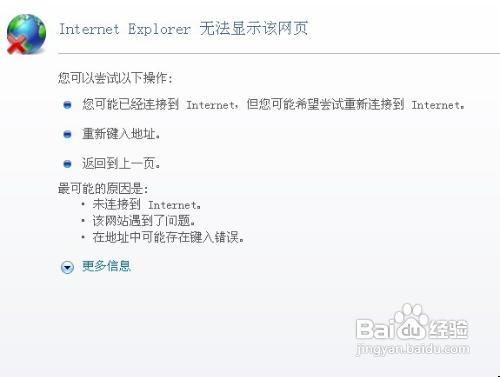
首先可以无重新启动一下你所用的路由器:
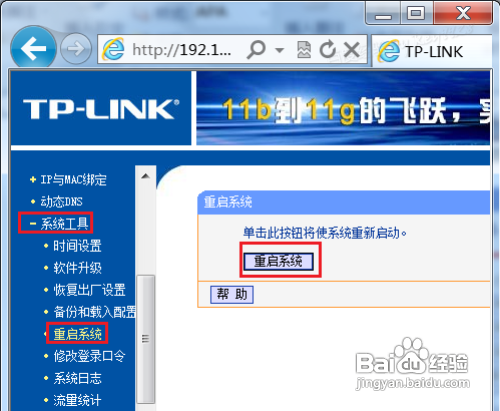
如果还不行,则应该是你所在的网络有问题,请联系网络服务商;
接下来,我们检查下我们的IP是否手动设置成固定的了,且IP设置有误:
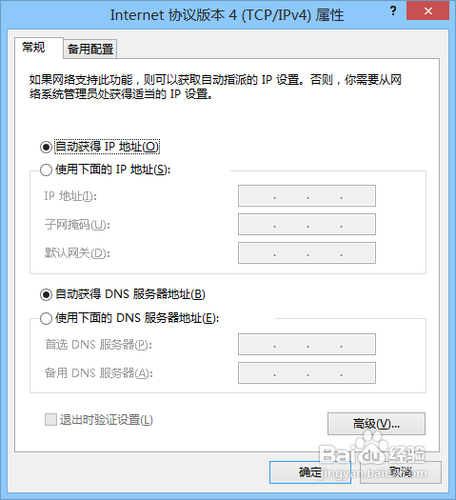
如果是设置为了手动的、且必须手动设置的,务必设置正确,否则可以尝试改为自动获取:
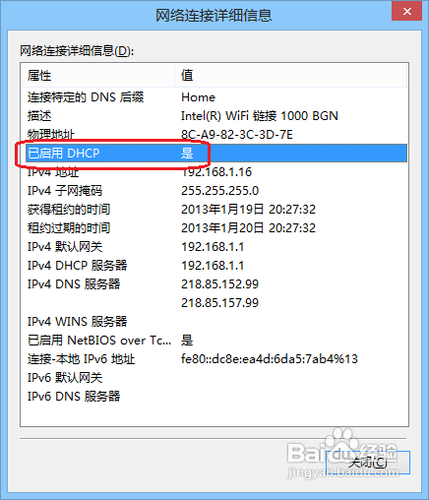
如果以上信息无误,则再检查下是否设置了代理。比如打开IE,点击“工具”按钮,选择“Internet选项”命令:
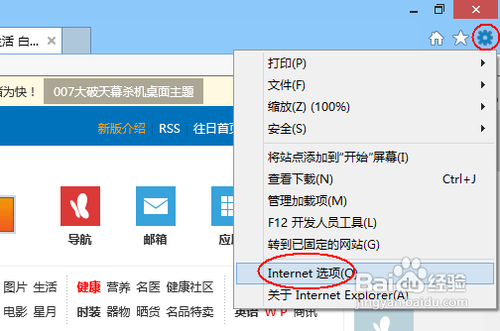
在打开的“Internet选项”对话框中,切换到“连接”选项卡,点击“局域网设置”按钮:
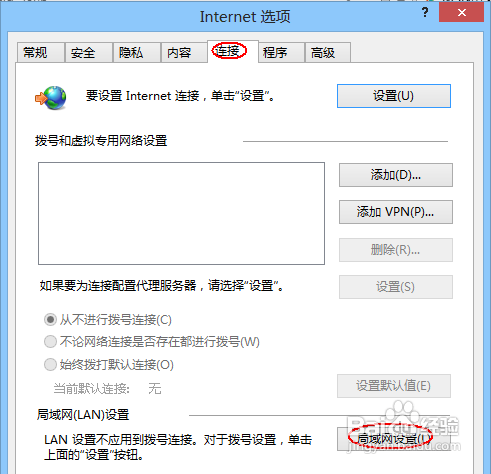
可以取消里面所有的对勾,再单击“确定”按钮即可:
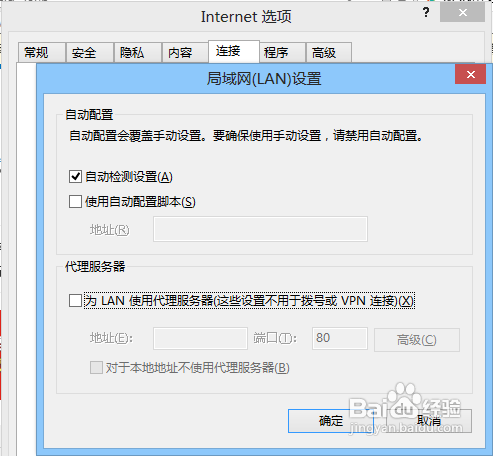
以上便是关于好用重装系统win8系统无法上网的解决方法,希望小编的分享能够帮助到大家!
系统重装相关下载
系统重装相关教程
重装系统软件排行榜
重装系统热门教程
- 系统重装步骤
- 一键重装系统win7 64位系统 360一键重装系统详细图文解说教程
- 一键重装系统win8详细图文教程说明 最简单的一键重装系统软件
- 小马一键重装系统详细图文教程 小马一键重装系统安全无毒软件
- 一键重装系统纯净版 win7/64位详细图文教程说明
- 如何重装系统 重装xp系统详细图文教程
- 怎么重装系统 重装windows7系统图文详细说明
- 一键重装系统win7 如何快速重装windows7系统详细图文教程
- 一键重装系统win7 教你如何快速重装Win7系统
- 如何重装win7系统 重装win7系统不再是烦恼
- 重装系统win7旗舰版详细教程 重装系统就是这么简单
- 重装系统详细图文教程 重装Win7系统不在是烦恼
- 重装系统很简单 看重装win7系统教程(图解)
- 重装系统教程(图解) win7重装教详细图文
- 重装系统Win7教程说明和详细步骤(图文)













